F5 BIG IP APMゲートウェイを構成する
F5コンソールを使用して、RADIUSと統合するようにF5 BIG IPを構成します。
手順
この構成には2つのパートがあります。
開始する前に
- 共通のUDPポートと秘密鍵の値が利用可能であることを確認します。
RADIUSサーバープロファイルを定義する
- 十分な権限でF5コンソールにサインインします。
- に移動し、[Create…(作成)]をクリックして新しいRADIUSサーバーを定義します。旧バージョンでは、に移動します。
- 次の値を入力して、新しいRADIUSサーバーを作成します。
[Name(名前)] 一意で適切な名前(OktaMFA) [Mode(モード)] 認証 [Server Connection(サーバー接続)] 直接 [Server Address(サーバーアドレス)] Okta RADIUS ServerエージェントのIPまたは名前 [Authentication Service Port(認証サービスポート)] ポート(1812) Secret(シークレット) Secret value(シークレット値) Confirm Secret(シークレットの確認) Secret value confirmation(シークレット値の確認) NAS IP Address(NAS IPアドレス) 任意:F5のIPアドレス NAS Identifier(NAS識別子) 任意:NASの識別子 [Timeout(タイムアウト)] 推奨:[60]秒 [Retries(再試行)] 2 - [Finish(終了)]をクリックして設定を保存します。
アクセスポリシーを編集する
-
に移動します。
-
変更したいアクセスプロファイルを特定し、[Per-Session Policy(セッションごとのポリシー)]列で[Edit…(編集)]リンクをクリックします。
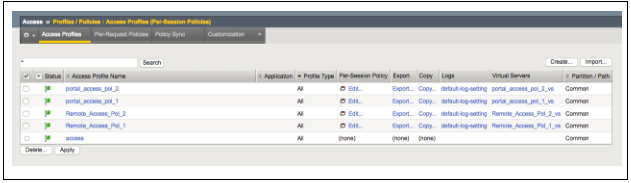
- 以下の画面が開きます。[Logon Page(ログオンページ)]をクリックします。
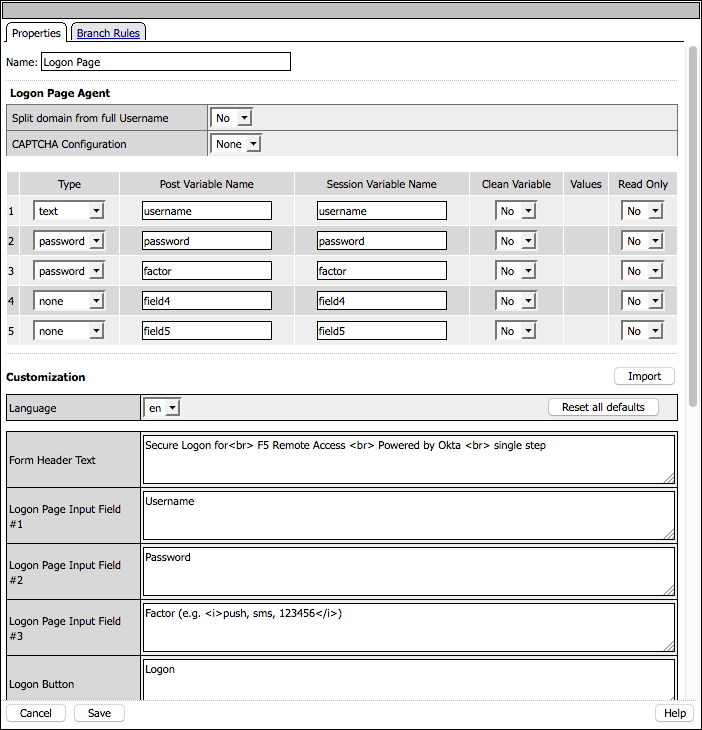
- 次の選択で3番目の入力を有効にします。
[Type(タイプ)]:パスワード
[Post/Session Variable Name(ポスト/セッション変数名)]:要素
[Login Page Input Field(ログインページ入力フィールド)]:要素(例:<i>push、sms、123456</i>)
- [Save(保存)]をクリックします。
-
既存のRADIUS認証を編集するか、既存の認証シーケンスを、パスワードのみのRADIUSサーバーを指すRADIUS認証ステップに置き換えます。
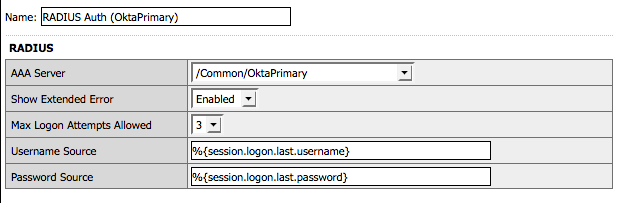
- 最初の認証の後、以前に作成した要素のみのRADIUSサーバーを指す新しいRADIUS認証ステップを挿入します。[Password Source(パスワードソース)]の変数を、更新されたログオンページの入力である%{session.logon.last.factor}に合わせて変更します。
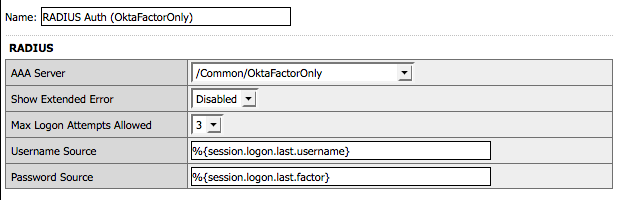
- [Save(保存)]をクリックします。
-
左上隅にある[Apply Access Policy(アクセスポリシーを適用)]をクリックします。

